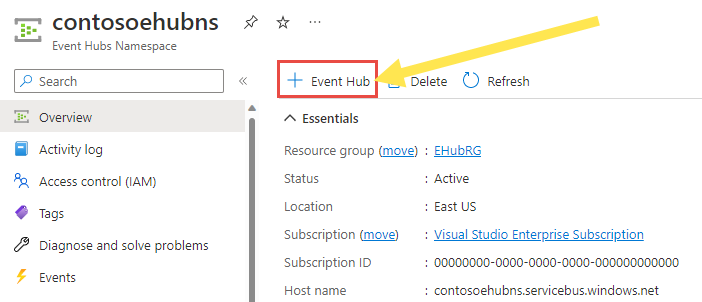你当前正在访问 Microsoft Azure Global Edition 技术文档网站。 如果需要访问由世纪互联运营的 Microsoft Azure 中国技术文档网站,请访问 https://docs.azure.cn。
启用捕获通过 Azure 事件中心流式处理的事件
Azure 事件中心捕获用于自动将事件中心的流数据传递到所选的 Azure Blob 存储或 Azure Data Lake Storage Gen 2 帐户。 你可以使用 Azure 门户在创建事件中心时或为现有事件中心配置捕获设置。 有关此功能的概念信息,请参阅事件中心捕获概述。
重要
事件中心不支持捕获高级存储帐户中的事件。
在创建事件中心时启用捕获
如果没有可用的事件中心命名空间,请按照创建事件中心命名空间一文中的步骤创建标准层命名空间。 请确保为“定价层”选项选择“标准”。 基本层不支持捕获功能。
若要在命名空间中创建事件中心,请执行以下步骤:
在命名空间的“概述”页面上,选择命令栏上的“+ 事件中心”。
在“创建事件中心”页上,键入事件中心的名称,然后选择页面底部的“下一步: 捕获”。
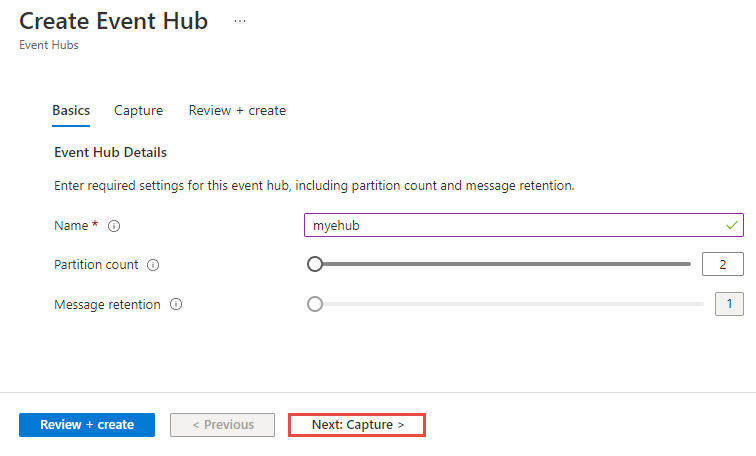
在“捕获”选项卡上,针对“捕获”选择“启用”。
拖动滑块以设置“时间范围”(以分钟为单位)。 默认时间窗口为 5 分钟。 最小值为 1,最大值为 15。
拖动滑块以设置“大小范围”(MB)。 默认值为 300 MB。 最小值为 10 MB,最大值为 500 MB。
指定是否希望事件中心在捕获时间段内未发生任何事件时,发出空文件。
根据要用于存储已捕获文件的存储类型,请参阅以下部分之一。
重要
Azure Data Lake Storage Gen1 已停用,因此不要将其用于捕获事件数据。 有关详细信息,请查看官方公告。 如果使用的是 Azure Data Lake Storage Gen1,请迁移到 Azure Data Lake Storage Gen2。 有关详细信息,请参阅 Azure Data Lake Storage 迁移准则和模式。
将数据捕获到 Azure 存储
对于“捕获提供程序”,请选择“Azure 存储帐户”(默认)。
对于“Azure 存储容器”,请单击“选择容器”链接。
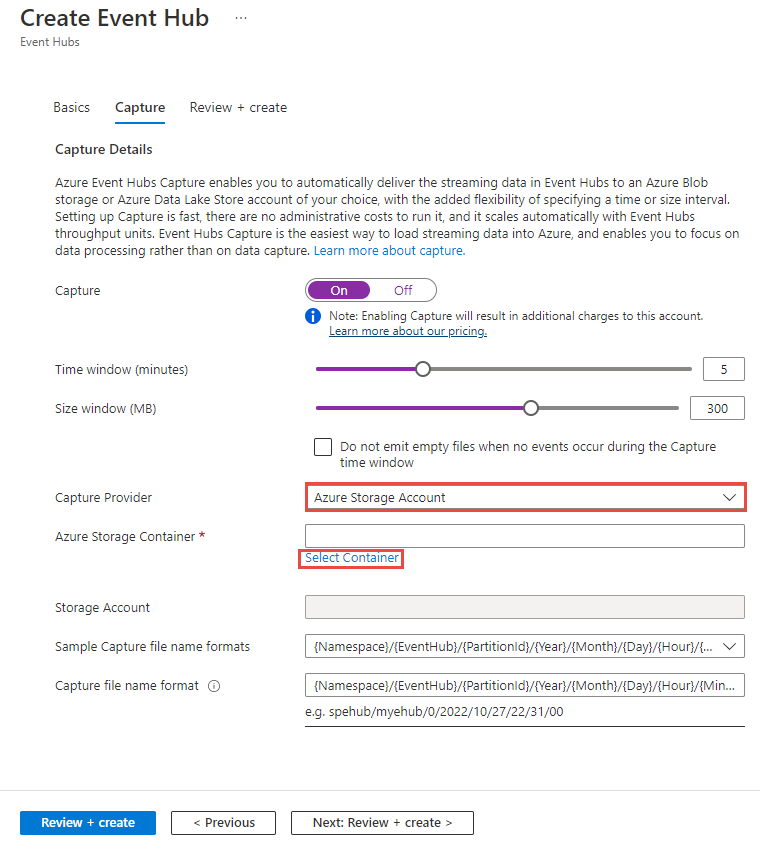
在“存储帐户”页上,选择要用于捕获数据的存储帐户。
在“容器”页上,选择要在其中存储已捕获文件的容器,然后单击“选择”。
由于事件中心捕获对存储使用服务到服务身份验证,因此无需指定存储连接字符串。 资源选取器自动为存储帐户选择资源 URI。 如果使用 Azure Resource Manager,必须以字符串形式显式提供此 URI。
现在,在“创建事件中心”页上,确认显示了所选容器。
对于“捕获文件名格式”,请指定已捕获文件名的格式。
在页面底部选择“查看 + 创建”。
在“查看 + 创建”页中,查看设置,然后选择“创建”以创建事件中心。
注意
如果在存储帐户上禁用了公共访问,则允许受信任的服务(包括 Azure 事件中心)访问存储帐户。 有关详细信息和分步说明,请参阅此文。
将数据捕获到 Azure Data Lake Storage Gen 2
请按照创建存储帐户一文创建 Azure 存储帐户。 请在“高级”选项卡上将“分层命名空间”设置为“启用”,使其成为 Azure Data Lake Storage Gen 2 帐户 。 Azure 存储帐户必须与事件中心位于同一订阅中。
选择“Azure 存储”作为捕获提供程序。 若要使用 Azure Data Lake Storage Gen2,请选择“Azure 存储”。
对于“Azure 存储容器”,请单击“选择容器”链接。
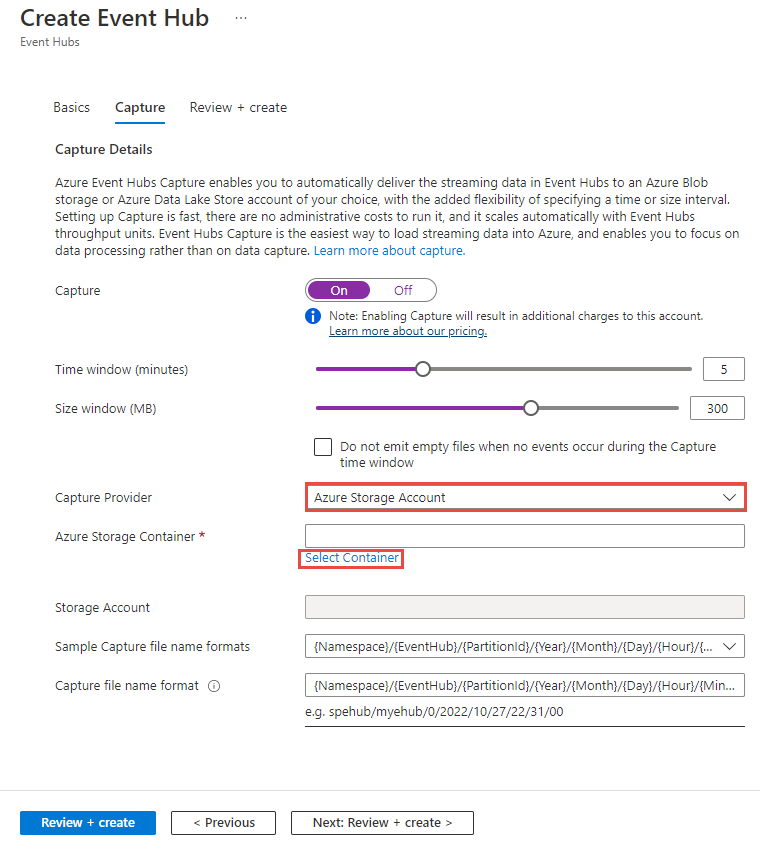
从列表中选择 Azure Data Lake Storage Gen 2 帐户。
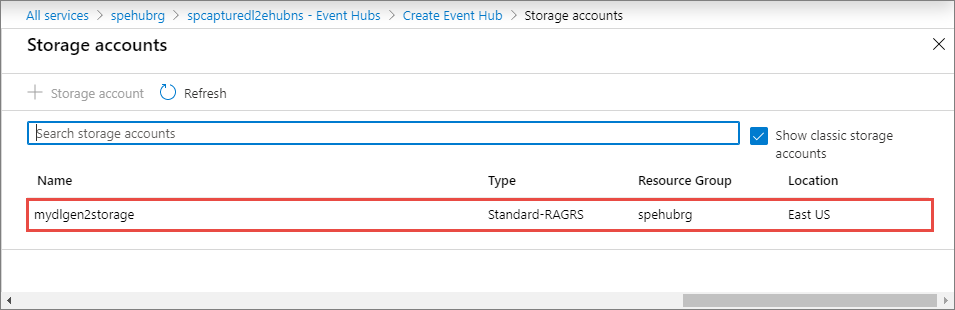
选择“容器”(Data Lake Storage Gen 2 中的文件系统),然后单击页面底部的“选择”。
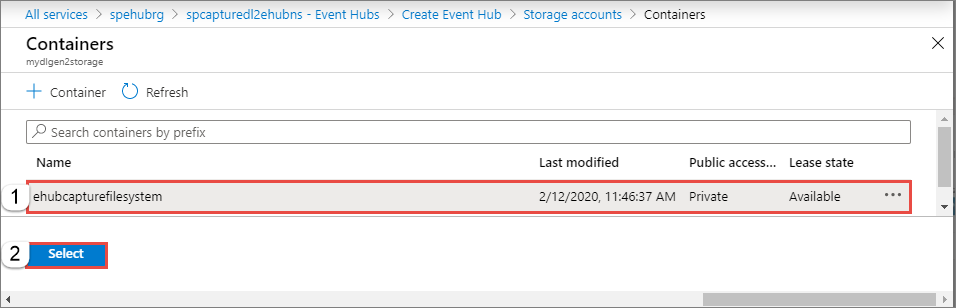
对于“捕获文件名格式”,请指定已捕获文件名的格式。
在页面底部选择“查看 + 创建”。
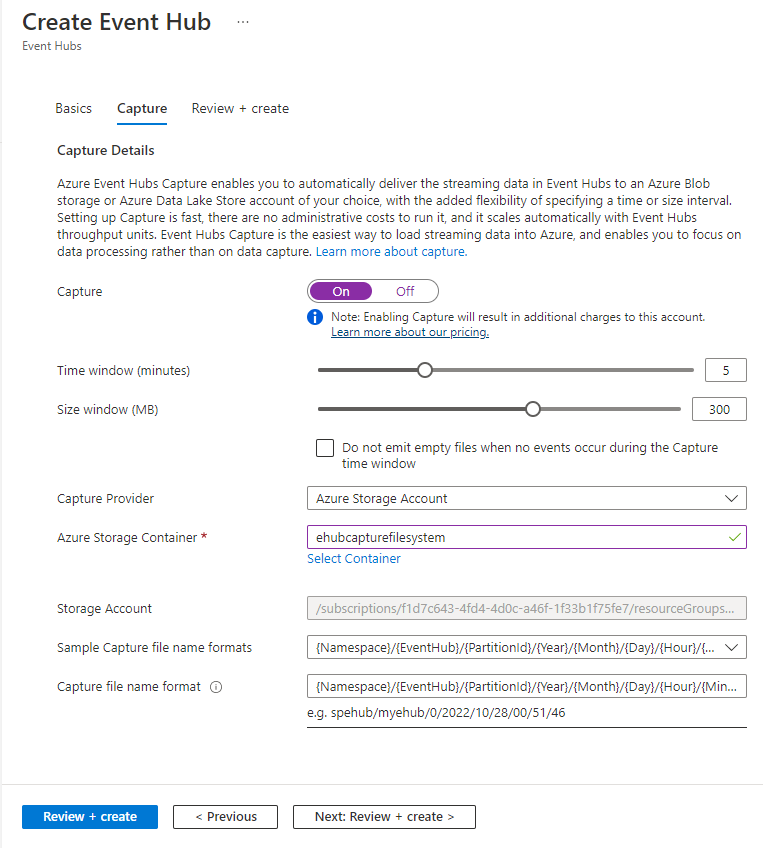
在“查看 + 创建”页中,查看设置,然后选择“创建”以创建事件中心。
注意
你使用此用户界面 (UI) 在 Azure Data Lake Storage Gen 2 中创建的容器将显示在“存储资源管理器”中的“文件系统”下。 同样,你在 Data Lake Storage Gen 2 帐户下创建的文件系统在此 UI 中将显示为容器。
为现有的事件中心配置捕获
可以在事件中心命名空间中的现有事件中心配置捕获。 若要在现有的事件中心上启用捕获或更改捕获设置,请执行以下步骤:
在命名空间的主页上,选择左侧菜单上的“实体”下的“事件中心”。
选择要为其配置捕获功能的事件中心。
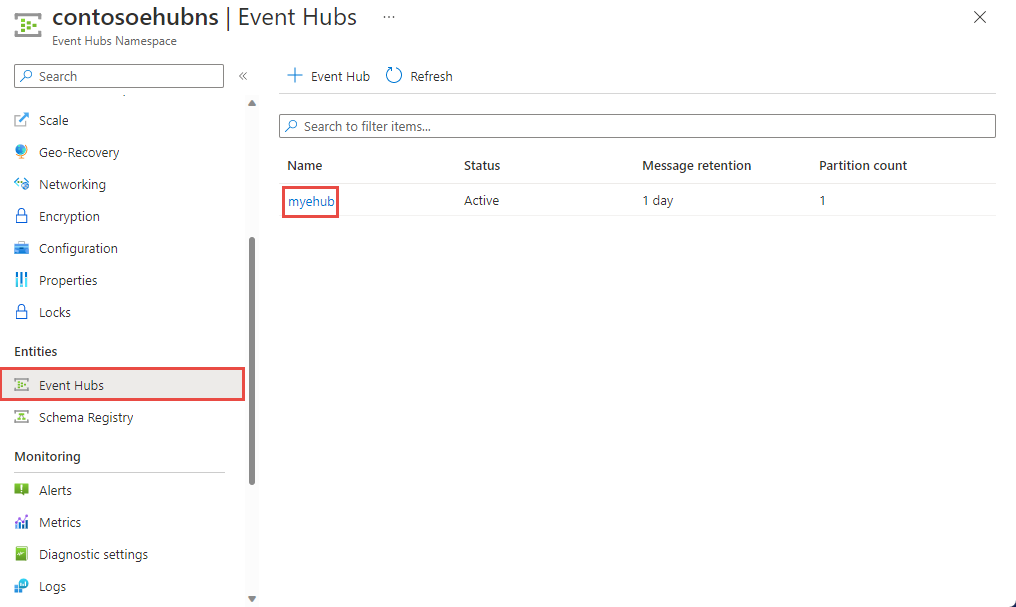
在“事件中心实例”页中的左侧菜单上选择“捕获”。
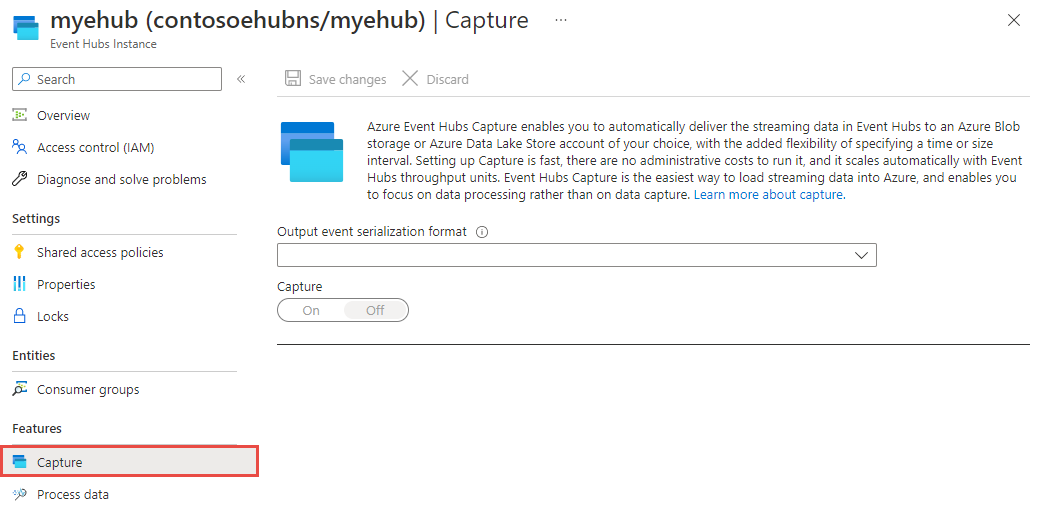
在“捕获”页上,为“输出事件序列化格式”选择“Avro”。 仅通过 Azure 流分析集成支持 Parquet 格式。 有关详细信息,请参阅使用 Azure Synapse Analytics 捕获 Parquet 格式的事件中心数据并进行分析。
将“捕获”设置为“打开” 。

若要配置其他设置,请参阅以下部分:
后续步骤
- 阅读事件中心捕获概述,详细了解事件中心捕获。
- 还可以通过 Azure Resource Manager 模板配置事件中心捕获。 有关详细信息,请参阅通过 Azure 资源管理器模板启用捕获。
- 了解如何创建使用事件中心命名空间作为源的 Azure 事件网格订阅
- Azure Data Lake Store 入门(使用 Azure 门户)